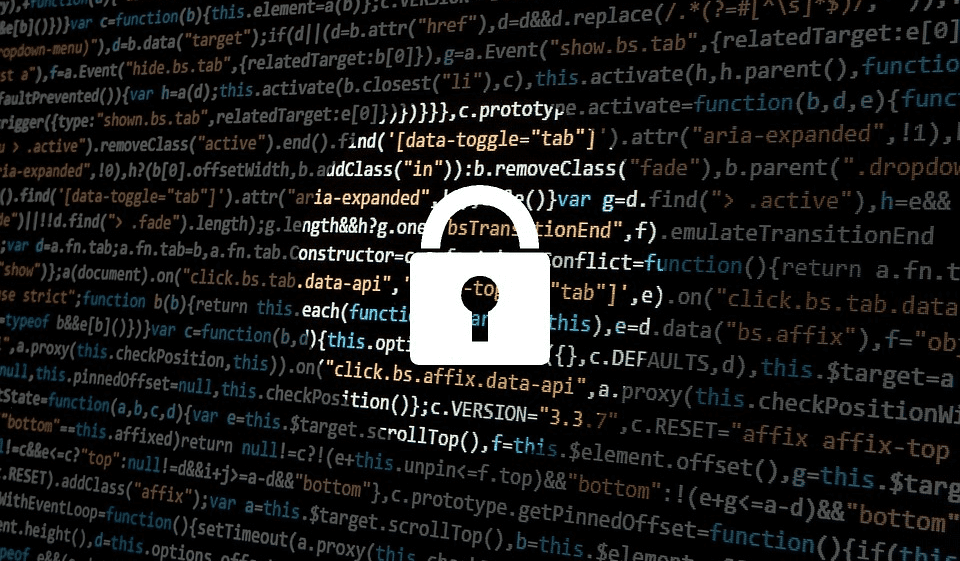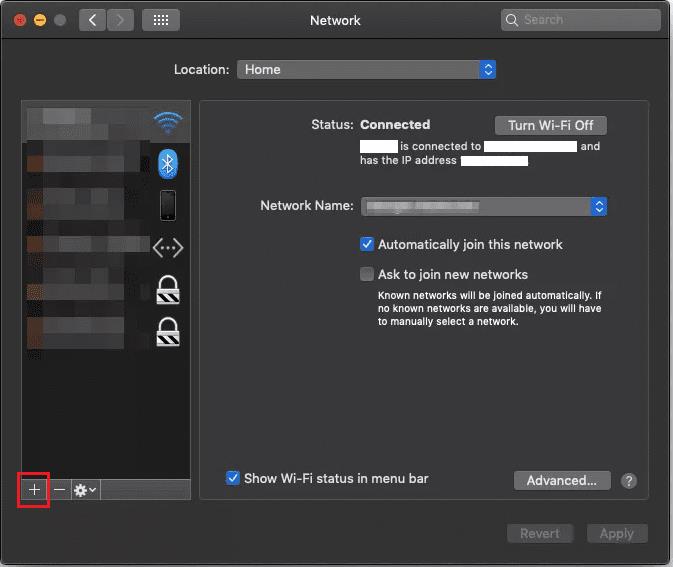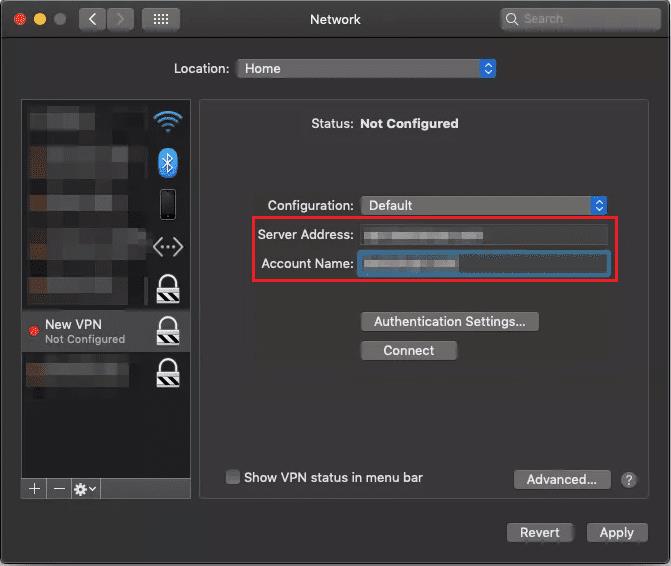Si su proveedor de VPN no ofrece un cliente VPN de macOS, es posible que aún pueda configurar una VPN a través de un archivo de configuración o una configuración manual. Su proveedor de VPN debe admitir esta opción para que funcione; sin embargo, debe proporcionarle los detalles de conexión que se utilizarán.
Los protocolos VPN que macOS admite de forma predeterminada son L2TP, IPSec e IKEv2. Siempre que sea posible, se debe preferir IKEv2, ya que es el más fuerte de los protocolos disponibles; a la inversa, L2TP es antiguo y débil y debe evitarse a menos que sea necesario utilizarlo.
Cómo hacer una VPN en Mac
Si tiene un archivo de configuración de VPN, puede importarlo a través de Preferencias de red. Para importar el archivo de configuración, haga doble clic en el archivo o abra el menú Apple> Preferencias del sistema> Red, haga clic en la rueda dentada del menú emergente Acción, seleccione Importar configuraciones, seleccione el archivo y haga clic en Importar.
Si no tiene un archivo de configuración o la importación no funciona, puede ingresar manualmente la configuración de VPN en Preferencias de red. Abra los ajustes de configuración de VPN, abra el menú Apple,> Preferencias del sistema> Red, y luego haga clic en el botón Agregar en la parte inferior izquierda.
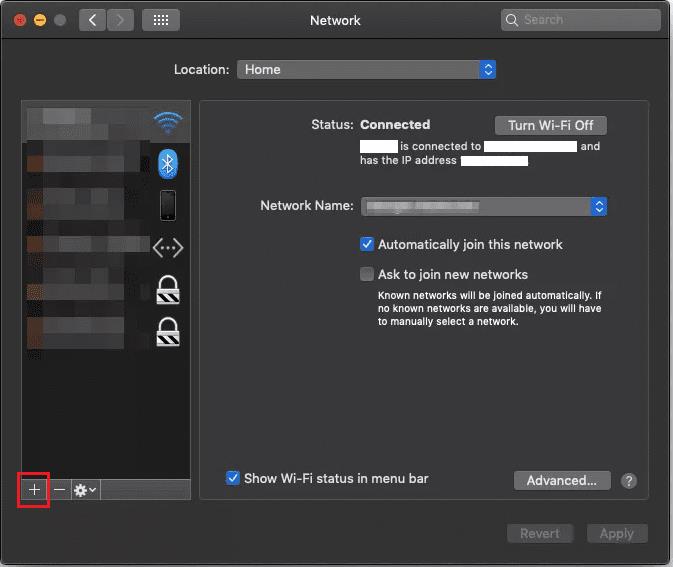
Haga clic en el icono "más" en la parte inferior izquierda para agregar una nueva conexión VPN.
Haga clic en el menú desplegable Interfaz, luego elija VPN, seleccione el protocolo VPN que desea usar en el menú "Tipo de VPN" e ingrese un nombre para la VPN. A continuación, ingrese la dirección IP o URL del servidor VPN y el nombre de la cuenta de la conexión VPN.
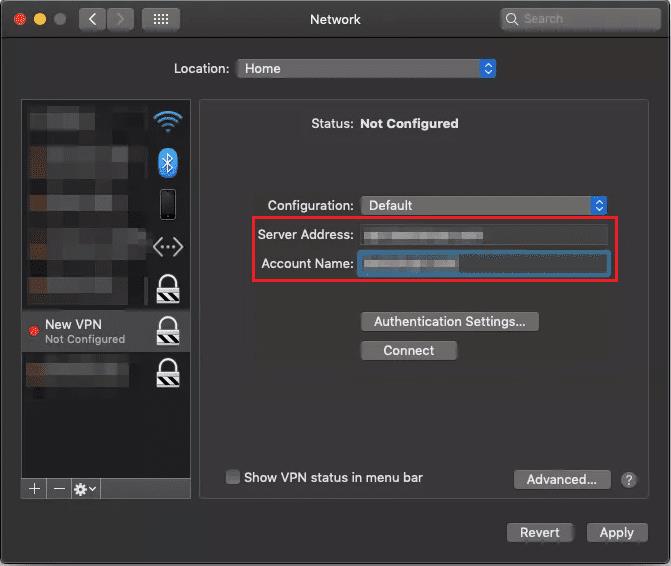
Configure la dirección del servidor VPN y el nombre de la cuenta.
Haga clic en "Configuración de autenticación" y luego ingrese los detalles de autenticación que recibió de su proveedor de VPN; puede ser un archivo de certificado o un conjunto de credenciales. Si su proveedor de VPN lo requiere o lo recomienda, haga clic en "Avanzado" para configurar los ajustes de TCP / IP, los servidores DNS y las configuraciones de proxy.
Una vez que haya configurado sus ajustes de autenticación, haga clic en "Aplicar" y luego en "Aceptar" para guardar la conexión VPN.